Propaganda
Trabalhar com arquivos PDF pode ser difícil se você não tiver um software profissional como o Adobe Acrobat para ajudar. No entanto, se você é um usuário do Chrome, existem várias extensões e aplicativos que são bastante úteis. Desde a visualização e edição, até a mesclagem e divisão, há uma ferramenta PDF aqui por quase qualquer coisa que você precise Como editar, combinar e assinar um arquivo PDF gratuitamenteMostramos como dividir, mesclar, reduzir o tamanho e fazer todo tipo de mágica com arquivos PDF. Leia se você está pronto para levar seus documentos PDF para o próximo nível! consulte Mais informação .

Kami (anteriormente conhecido como PDF)
O Kami é uma poderosa ferramenta de PDF que permite visualizar, anotar, compartilhar e colaborar. Existe um extensão e aplicativo para Chrome e essa ferramenta também funciona no Firefox, Internet Explorer e Safari.
Você começa arrastando e soltando um arquivo ou importando um do Google Drive, Box ou Dropbox. Em seguida, aproveite os recursos de anotação, que incluem:
- Destaque, tachado e sublinhado
- Adicione comentários
- Adicionar ou selecionar texto
- Desenhar e apagar
- Dividir ou mesclar
- Compartilhe, exporte ou imprima
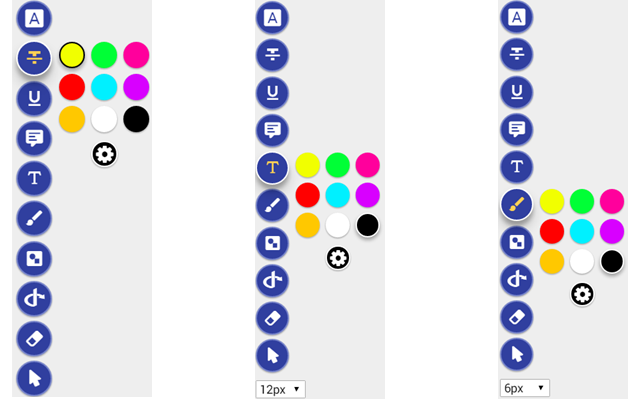
O Kami é uma ferramenta excelente para trabalhar com arquivos PDF e oferece ainda mais recursos se você atualizar para um plano premium. Mas, a ferramenta gratuita oferece todos os conceitos básicos que você precisa para visualizar e editando seus PDFs 5 maneiras fáceis e eficazes de editar documentos PDF no LinuxComo você pode modificar PDFs em um sistema Linux? Bem, você pode pagar por software e suporte de nível comercial ou optar por uma alternativa gratuita. Vamos dar uma olhada no que há por aí. consulte Mais informação .
Visualizador e Editor de Xodo PDF
O Xodo PDF Viewer & Editor é outra ferramenta confiável para visualizar, fazer anotações e editar PDFs com um extensão e aplicativo para o Chrome. Semelhante ao Kami, você começa arrastando e soltando um arquivo ou importando um da sua unidade local, Google Drive ou Dropbox. Você pode editar e anotar facilmente com esses recursos:
- Destaque, tachado e sublinhado
- Adicione comentários e colabore
- Adicionar texto, forma ou texto explicativo
- Adicione uma assinatura, imprima ou salve
- Mesclar e organizar páginas
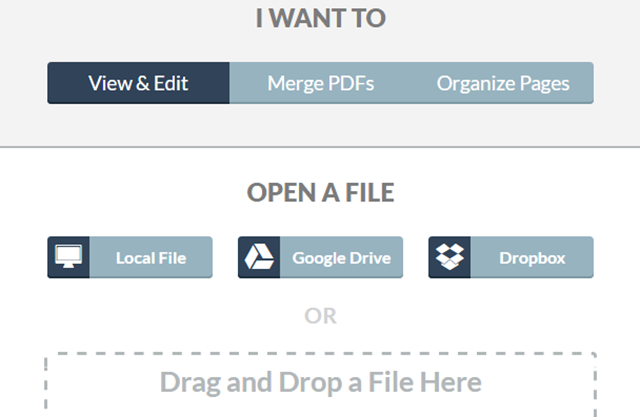
Para colaborar ou salvar itens na estante de livros do aplicativo, você precisa criar uma conta gratuita no Xodo. Mas, se você deseja apenas usar os recursos básicos, eles funcionam bem e a ferramenta é fácil de usar.
PDF Buddy
Para visualizar e editar, você pode conferir PDF Buddy como outra opção. Depois de enviar um arquivo do seu computador, você tem opções de edição semelhantes ao editor do Microsoft Word. Altere o estilo e o tamanho da fonte, use negrito e itálico, alinhe seus parágrafos ou escolha uma cor de fonte. Além dessas ferramentas úteis, você também pode usar os seguintes recursos:
- Destaque ou apagão
- Transforme ou use a caneta
- Adicione formas e símbolos personalizáveis
- Inclua uma imagem ou assinatura em uma conta gratuita
Com uma quantidade razoável de recursos e um espaço de trabalho limpo, o PDF Buddy é uma ótima opção para visualizar, fazer anotações, e editando seus PDFs. Observe que você também precisa se inscrever em uma conta gratuita para fazer o download do seu documento.
Mesclagem de PDF
Se você só precisa mesclar PDFs, o PDF Merge funciona muito bem. Essa ferramenta realmente usa o Xodo em segundo plano se você decidir visualizar o documento. No entanto, você pode simplesmente enviar seus arquivos da unidade local ou do Google Drive e clicar no botão Mesclar. Você pode baixar o novo arquivo para o seu computador ou salve-o no Google Drive 10 dicas para fazer mais com seus arquivos PDF no Google DriveO Google Drive é um pacote de escritório completo. Alguns de seus principais recursos incluem os recursos de PDF incorporados ao aplicativo em nuvem. consulte Mais informação . Mesclar PDFs não fica muito mais fácil que isso.

PDFSplit!
PDFSplit! [Já não disponível] é uma ferramenta conveniente se você normalmente apenas divide arquivos PDF. Você pode soltar um documento na página ou fazer upload de um do seu computador, Dropbox ou Google Drive. Em seguida, basta escolher um intervalo de páginas ou extraí-las em arquivos separados. Se você fizer o último, poderá personalizar os nomes de cada arquivo, se quiser.
Se você está preocupado com a segurança, também pode clicar no link para ativar uma conexão segura. Para uma divisão rápida e fácil, o PDFSplit! é uma opção confiável.
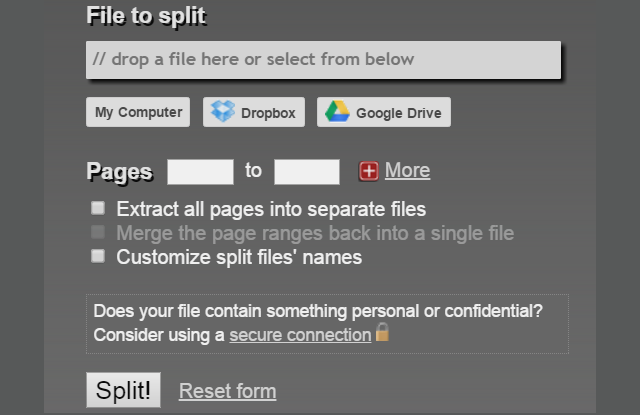
Mesclar PDF - Dividir PDF - Sejda.com
Se você mesclar tanto quanto dividir, então Mesclar PDF - Dividir PDF - Sejda.com pode ajudar. Este aplicativo Chrome também funciona com o Xodo apenas para a parte de visualização. Você pode fazer upload de arquivos do seu computador, Google Drive ou Dropbox.
Para mesclar, arraste e solte os documentos na ordem que você deseja ou os ordene em ordem alfabética. Você tem opções para páginas, favoritos e um índice com base em seus documentos.
Para dividir, você carrega seus documentos da mesma maneira. Depois, escolha como dividir os arquivos de cada página em páginas ímpares, pares ou específicas. Esta ferramenta tem seus bônus também listados em um menu claro para você. Para todas as suas tarefas em PDF, você pode não apenas mesclar e dividir, mas também compactar, girar e cortar.
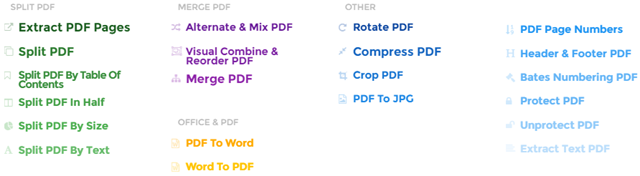
PDF Converter
PDF Converter é uma boa extensão se você precisar converter um documento em PDF rapidamente. O conversor suporta arquivos HTML, imagens, Word, Excel, PowerPoint, Open Office, postscript e texto. Basta arrastar o documento para a caixa, fazer upload da unidade local, pegar no Google Drive ou inserir o URL.
Você pode, como opção, converter o documento e enviar a você por e-mail, mas se você simplesmente clicar no botão Converter e Enviar, uma janela pop-up será exibida. Você pode optar por fazer o download e será redirecionado para o Xodo, onde poderá trabalhar com ele e salvá-lo.
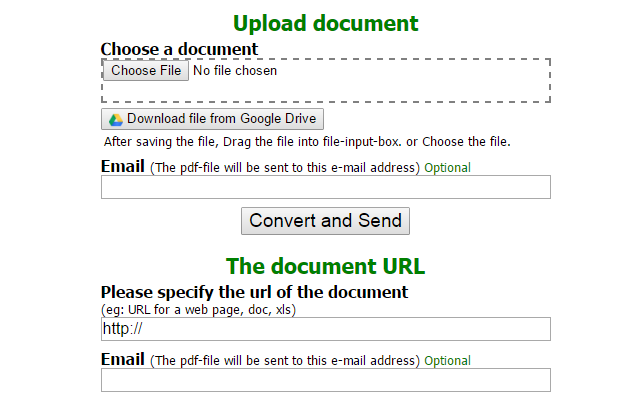
Compressor PDF - Smallpdf.com
Se você precisar comprimir um PDF Como compactar um PDF, reduzir o tamanho do arquivo e diminuí-loEste guia aborda como reduzir um PDF e reduzir manualmente seu tamanho usando programas e ferramentas simples. consulte Mais informação antes de enviá-lo ou compartilhá-lo, Compressor PDF - Smallpdf.com é uma ferramenta fantástica. Você pode enviar o documento do seu computador, arrastar e soltar na caixa ou importá-lo do Dropbox ou do Google Drive. Você verá rapidamente o tamanho original e o novo do seu PDF. Para fazer o download, clique no botão e mais uma vez você será redirecionado para o Xodo.
Smallpdf.com oferece serviços adicionais em PDF, o que o torna bastante útil. Além de compactar PDFs, você também pode converter, mesclar, dividir e proteger um arquivo. Cada uma dessas opções é convenientemente exibida na parte superior da página. Mas para uma compressão simples, ele faz o truque.
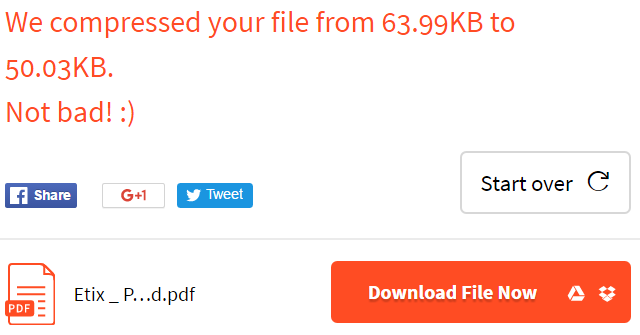
Impressão amigável e PDF
Impressão amigável e PDF é uma ferramenta simples que permite baixar uma página da Web como PDF. Você pode ajustar o tamanho do texto, remover as imagens e selecionar o tamanho da página de carta ou A4. Se você deseja remover determinadas partes da página, basta clicar para excluí-las.
Como bônus, este aplicativo Chrome oferece um recurso de e-mail para enviar a página, além de uma exibição bem exibida versão para impressão 7 Melhores Ferramentas para Imprimir em PDFNenhuma versão do Windows é fornecida com uma solução nativa de impressão em PDF. Então, qual é a melhor alternativa? Verificamos 8 das opções mais populares para descobrir. consulte Mais informação . Portanto, para algo tão básico quanto o download de uma página da Web como PDF, o Print Friendly & PDF faz o trabalho.
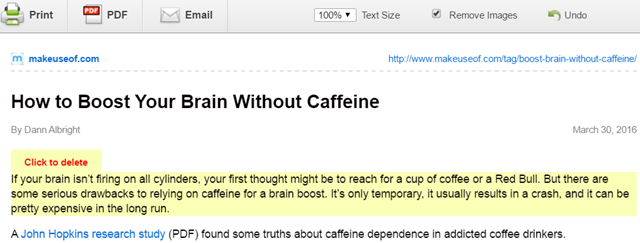
Visualizador de PDF
Se você vir um PDF em um site e desejar visualizá-lo sem fazer o download, Visualizador de PDF é uma ferramenta útil. Basta digitar o URL do PDF e ele será exibido na janela do navegador sem a necessidade de um leitor. Se você deseja fazer o download do arquivo após visualizá-lo, essa opção está disponível.
O PDF Viewer suporta mais do que apenas arquivos PDF. Documentos, arquivos de texto e imagens do Word e Excel podem ser visualizados sem a necessidade de software adicional Os 6 melhores leitores de PDF para Windows em 2019Os melhores leitores de PDF não custam dinheiro. Leia nosso resumo de visualizadores de PDF ricos em recursos que executam até o Adobe Reader. consulte Mais informação . Você também pode enviar um arquivo do seu computador, Google Drive, OneDrive, Box ou Dropbox. No entanto, a conveniência surge quando você deseja simplesmente visualizar um arquivo online.
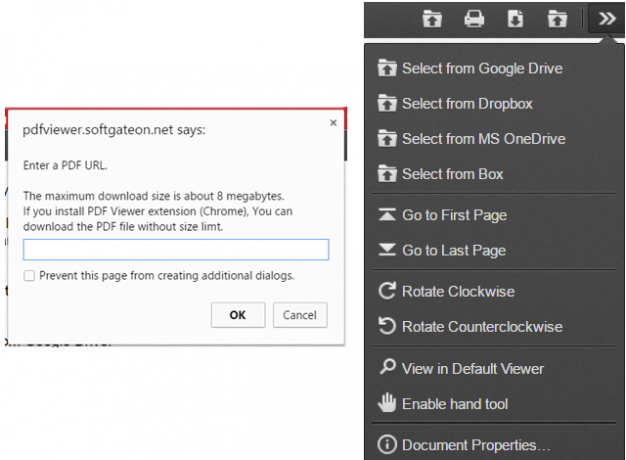
Você usa uma ferramenta PDF diferente para o Chrome?
Existem inúmeras ferramentas para o Chrome e, especificamente, para PDFs. Você usa um desses ou tem um diferente que prefere? Conte-nos tudo sobre isso nos comentários abaixo!
Crédito de imagem: Alexwhite via Shutterstock.com
Com seu bacharelado em Tecnologia da Informação, Sandy trabalhou por muitos anos no setor de TI como gerente de projetos, gerente de departamento e líder de PMO. Ela então decidiu seguir seu sonho e agora escreve sobre tecnologia em tempo integral.


